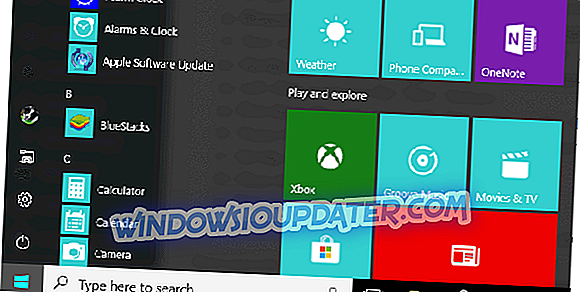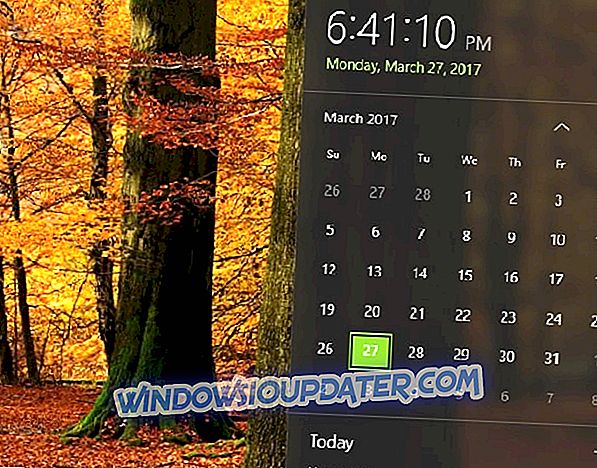공유 보관 용 링크에서 Zip 파일을 다운로드 할 때 "Z ip 파일이 너무 큽니다 "라는 오류가 표시됩니까? 또는 공유 링크를 통해 Zip 파일을 보내는 누군가가 다운로드 버튼을 누르면 해당 메시지가 표시됩니다. 그렇다면 Zip이 Dropbox 다운로드 파일 제한을 초과했을 가능성이 큽니다.
Dropbox의 폴더 / 파일 다운로드에는 1GB 다운로드 제한이 있습니다. 따라서 Dropbox 사용자는 웹 계정에서 1GB를 초과하는 Zip 파일을 직접 다운로드 할 수 없습니다. 이 최대 한도는 Zip을 다운로드하는 사람이 보관 용 계정을 가지고 있는지 여부에 관계없이 공유 링크에도 적용됩니다. 그래서 아마 Zip 파일이 너무 커서이 파일을 수정하는 몇 가지 방법 일 것입니다.
Dropbox ZIP 파일이 열리지 않으면 어떻게해야합니까?
목차 :
- 하드 디스크 저장 공간 확인
- Dropbox Desktop Software 클라이언트를 Windows에 추가하십시오.
- Zip을 더 작은 부품으로 나눕니다.
수정 : "ZIP 파일이 너무 커서 다운로드 할 수 없습니다."Dropbox 오류
해결 방법 1 - 하드 디스크 저장 공간 확인
- Dropbox에서 다운로드하려는 Zip 파일이 1GB를 표시하지 않으면 하드 디스크에 충분한 공간이 없을 수 있습니다. Windows 10 작업 표시 줄의 파일 탐색기 단추를 눌러 하드 디스크 저장 공간을 확인할 수 있습니다.
- 파일 탐색기 에서이 PC 를 클릭하면 아래와 같이 장치 및 드라이브의 개요가 열립니다. C : 드라이브 옆에 저장 공간을 나타내는 막대가 있습니다.

- 따라서 Zip에 충분한 HDD 저장 공간이 있는지 확인할 수 있습니다. 그렇지 않다면 몇 가지 프로그램을 제거하거나 CCleaner와 같은 유틸리티 소프트웨어로 여유 공간을 정리해야합니다.
- 그런 다음 Zip을 다운로드하려면 충분한 여유 공간이 있어야합니다.
해결 방법 2 - Windows에 Dropbox Desktop Software 클라이언트 추가
Dropbox 데스크톱 클라이언트 소프트웨어에는 Dropbox.com과 동일한 다운로드 제한이 없습니다. 그 또는 Zip을 공유하는 사람은 공유 파일 미리보기에서 내 보관 용에 추가 옵션을 선택할 수 있습니다. Zip을 보관 용 계정에 추가하면 열 수있는 PC의 보관 용 폴더와 자동으로 동기화됩니다.
- Dropbox 클라이언트 소프트웨어를 Windows 또는 다른 플랫폼에 추가하려면이 페이지를여십시오.
- 그런 다음 바탕 화면이나 노트북에 소프트웨어를 추가하기 위해 보관 용 설치 프로그램을 엽니 다.
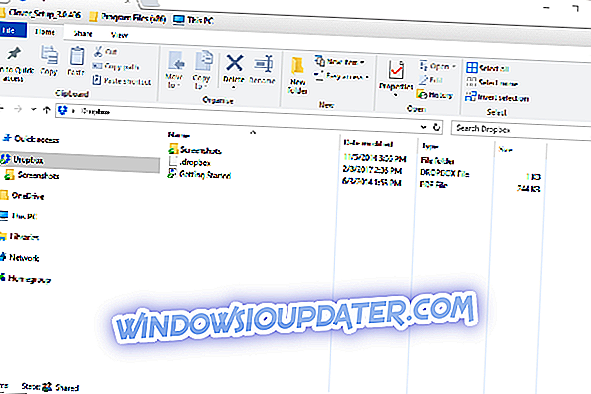
- 클라이언트 소프트웨어를 설치하고 실행하면 공유 보관 방 폴더 링크를 다시 열고 내 보관함에 추가 옵션 을 누릅니다.
- 이제 Dropbox.com에서 공유 우편 번호에 대해 다운로드 대신 버튼을 누르면됩니다. 파일 탐색기에서 Zip을 열려면 해당 단추를 클릭하십시오.
해결책 3 - Zip을 더 작은 부품으로 나눕니다.
공유 Dropbox Zip을 다운로드 할 수없는 다른 사람이 있다면 Zip을 작은 부분으로 나눠서 대신 작은 파일 각각을 다운로드 할 수 있습니다. 7-Zip은 Zip을 작은 볼륨으로 분할하는 파일 분할 옵션을 포함하는 프리웨어 파일 압축 유틸리티입니다. 이 방법으로 Zip을 해당 소프트웨어와 분리 할 수 있습니다.
- 이 웹 사이트 페이지에서 Download (다운로드) 를 클릭하여 32 또는 64 비트 7-Zip 버전을 Windows에 저장하십시오. 그런 다음 설치 프로그램을 실행하여 데스크탑이나 노트북에 7-Zip을 추가 할 수 있습니다.
- 7-Zip 소프트웨어를 연 다음 분할해야하는 우편 번호를 마우스 오른쪽 단추로 클릭하십시오.
- 그런 다음 파일 분할 옵션을 선택하여 아래의 파일 분할 대화 상자 창을여십시오.
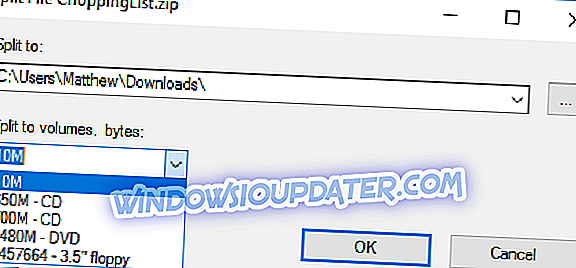
- 분할 된 파일의 크기 볼륨을 입력하십시오. 예를 들어 250MB는 1GB Zip을 네 개의 작은 파일로 나눕니다.
- 클라이언트 소프트웨어를 설치 한 경우 ... 버튼을 누르고 내 Dropbox 바탕 화면 폴더로 파일을 분할하도록 선택하십시오. 아직 다운로드하지 않은 경우 Dropbox.com에 업로드 할 수 있습니다.
- 확인 버튼을 눌러 Zip 파일을 분할하십시오.
- 이제 각 분할 파일에 대해 공유 링크를 설정하여 수신자가 파일을 다운로드 할 수 있습니다.
- 7-Zip은 분할 된 파일을 함께 다시 단일 Zip으로 조각 낼 수 있습니다. 같은 폴더에 파일을 저장하고 7-Zip을 열고 분할 된 파일 중 하나를 마우스 오른쪽 단추로 클릭 한 다음 파일 결합 옵션을 선택하십시오.
그래서 최대 Dropbox.com 다운로드 제한을 초과하는 Dropbox Zip을 다운로드 할 수 있습니다. Zip을 작은 부분으로 나누는 것은 Dropbox 링크에서 누군가를 다운로드 할 수있는 크기로 줄이는 좋은 방법이며, 클라우드 저장소로 파일을 업로드 할 때도 유용 할 수 있습니다. 또는 Windows에 클라이언트 소프트웨어를 추가하면 동기화 된 데스크톱 Dropbox 폴더를 통해 Zip을 열 수 있습니다.